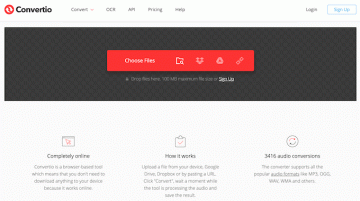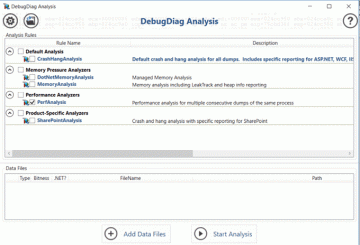Her er ironi for dig. En af de mange fordele ved. at eje en smartphone er, at du kan tage masser af fotos med den indbyggede. kamera. En af de mange ulemper er at kunne tage masser af fotos med. indbygget kamera.
Hvorfor er det både godt og dårligt at eje et smartphone -kamera? Fordi enhver nu kan trykke på udløserknappen uden at skulle tænke sig om. kamerafilm og udvikle omkostninger, hvilket fører til, at du går amok og laver ti. kopier af den samme pose eller den samme scene og derefter overføre hele rodet til. din computer eller cloud -lagring.
Indholdsfortegnelse

Jeg er den værste gerningsmand. I løbet af de 6 år, vi har ejet. vores hund, har vi lavet (konservativt) omkring 10.000 fotos af ham. Men jeg vurderer. at omkring halvdelen af disse fotos er dubletter.
Hvordan slipper du for dubletter af fotos uden. kedeligt af at gå igennem dem en efter en? Som sædvanlig er der et værktøj til det.
Indtast Awesome Photo Finder
Der er mange fotoduplikeringsværktøjer tilgængelige online. Imidlertid havde stort set alle, jeg prøvede (og det var meget) en
ekstremt begrænset prøveversion. Derefter. de ville have dig til at betale et stort beløb for et licensgebyr.
Her er problemet dog. Jeg er skotsk, hvilket betyder. at at bruge penge ikke er i mit DNA. Jeg vil have en gratis løsning og til sidst jeg. fundet en, selvom den kun er til Windows, og den ser lidt dateret ud. Men det bliver. det udførte arbejde, som er det vigtigste.
Det hedder Fantastisk Photo Finder.
Leder efter Dupes
Vi fik vores hund i 2013, så jeg skal køre 2013. hundemappe gennem Awesome Photo Finder og se, hvor mange dubletter den finder.
Når du åbner Awesome Photo Finder for første gang, skal du klikke på ikonet “+”.

Naviger nu til mappen og/eller undermappen. indeholder de billeder, du vil scanne.

Når du har valgt en mappe, vises den i. boks øverst på fotofinderen.
Du kan tilføje så mange mapper, du vil, til en søgning, så brug "+" så mange gange du har brug for. Hvis du beslutter dig for at slette nogen af. mapper fra fotofinderen, skal du bruge “X”.

Jeg skal kun lave en mappe ad gangen, så med den valgte mappe klikker jeg nu på “Start søgning”.
Det er naturligvis den tid, det tager at fuldføre dubletten. søgning afhænger af, hvor mange billeder der er i mappen. For mig, 1.163 billeder. tog lidt over et minut.

Når det er færdigt, vil du nu se dette:

Det vil sætte to fotos side om side og i midten vil det give dig en "lighed" -vurdering. Jo højere rating, jo mere jo. billeder ser ens ud (ifølge Photo Finder).
I Indstillinger, kan du angive, at det kun giver dig resultater, der er "100% identiske". Dette er nyttigt, men også temmelig ufleksibelt. Jeg vil meget hellere foretrække at sige "alt på 90% og over identisk". Eller deromkring.

Selvom denne kun hævder 25% lighed, ville jeg. sige det ser MEGET identisk ud. Den eneste reelle forskel er placeringen af. hundens hoved.

Så for mange af dem er det et dømmekald fra dig. Hvordan. definerer du "duplikat"?
Når du har besluttet, hvilken der skal slettes, skal du først se på billedstørrelsesdataene under hvert foto. Vær sikker på at du ikke er det. bevarer miniaturen og smider billedet i fuld størrelse!

Som du kan se, kan du enten flytte det unødvendige billede. til et andet sted på din computer, eller slet det.
Hvis du vil se de 100% dublerede billeder først og. arbejd dig ned derfra, klik på kolonnen "Lighed" nede på. bunden af skærmen. Resultaterne samles nu i overensstemmelse hermed.

Nu får du dem, der virkelig er identiske. enhver måde.

Nogle afsluttende tanker….
Den dovne side af os kan blive fristet til bare at lade den. software -app gør jobbet og sletter automatisk, hvad den anser for at være. "Dubletter". Men med noget så værdifuldt som fotos, vil du virkelig gerne. lad det bare slette ting uden at kontrollere det først?
Dette er en ting, hvor man går igennem dem. metodisk udbetaler udbytte. Softwaren har gjort det hårde arbejde ved at finde. dubletter. Alt du skal gøre er at beslutte, hvilken der går, og hvilken der bliver.
Velkommen til Help Desk Geek- en blog fuld af tekniske tips fra pålidelige tech-eksperter. Vi har tusindvis af artikler og guider, der hjælper dig med at fejlfinde ethvert problem. Vores artikler er blevet læst over 150 millioner gange siden vi lancerede i 2008.
Abonner på Help Desk Geek.
Deltag i mere end 15.000 andre, der får daglige tips, tricks og genveje leveret direkte til deres indbakke.
Vi hader også spam. Afmeld til enhver tid.